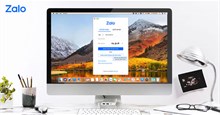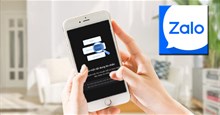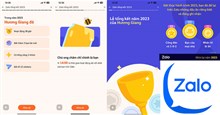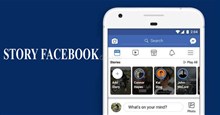Cách lấy lại mật khẩu Zalo cực kỳ đơn giản
Nếu như đã lâu rồi bạn không đăng nhập tài khoản Zalo trên thiết bị khác hoặc thường xuyên sử dụng mã QR để đăng nhập nick Zalo của mình, vì vậy mà hiện tại bạn không thể nhớ được mật khẩu đăng nhập tài khoản Zalo. Chính vì điều này, để Zalo đã cho phép người dùng có thể lấy lại được password Zalo bằng tính năng Quên mật khẩu. Với tính năng này, người dùng sẽ xác thực chính xác thông tin tài khoản Zalo của mình, sau đó thiết lập mật khẩu đăng nhập mới. Để giúp cho mọi người có thể dễ dàng nhanh chóng thực hiện được điều này, thì hôm nay Download.com.vn sẽ giới thiệu các bước thực hiện lấy lại mật khẩu đăng nhập tài khoản Zalo.
Zalo là một trong những ứng dụng mạng xã hội được nhiều người yêu thích và sử dụng trên điện thoại và máy tính hiện nay. Để bảo mật tài khoản Zalo, thì khi đăng nhập không chỉ nhập số điện thoại đăng ký tài khoản và chúng ta cũng cần phải nhập mật khẩu. Tuy nhiên, nếu bạn đang quên mất mật khẩu và muốn lấy lại password đăng nhập nhưng không biết phải thực hiện như thế nào? Vì vậy, sau đây xin mời các bạn cùng theo dõi bài viết cách lấy lại mật khẩu zalo trên điện thoại và máy tính.
Hướng dẫn lấy password đăng nhập Zalo trên điện thoại
Bước 1: Để thực hiện được điều này, thì đầu tiên chúng ta sẽ mở ứng dụng Zalo trên điện thoại của mình lên.
Bước 2: Tiếp theo, hãy nhấn vào nút Đăng nhập.
Bước 3: Trong giao diện Đăng nhập tài khoản Zalo, ấn vào mục Lấy lại mật khẩu.
Bước 4: Tại giao diện Lấy lại mật khẩu, nhập số điện thoại đăng ký tài khoản Zalo, sau đó chạm vào biểu tượng mũi tên.
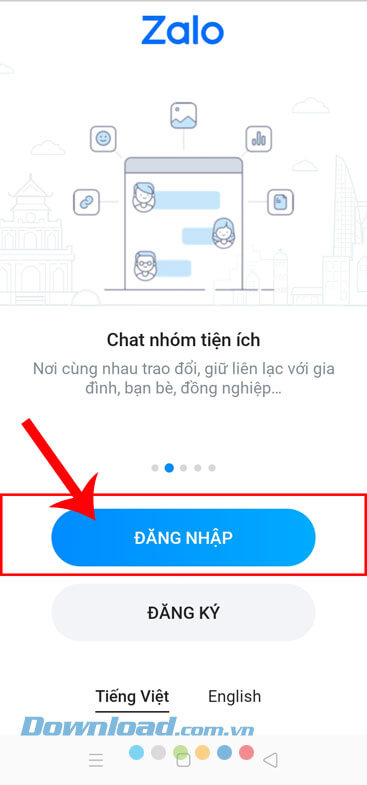
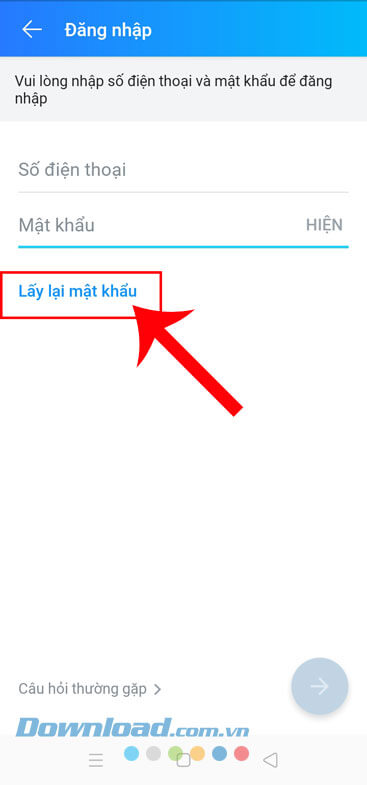
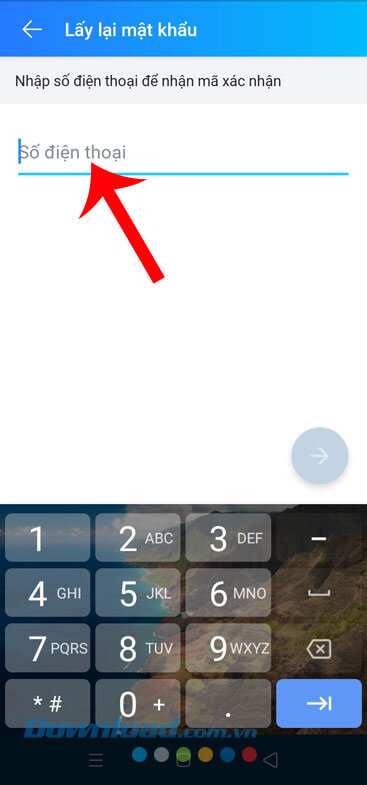
Bước 5: Lúc này trên màn hình sẽ hiển thị khung cửa sổ “Xác nhận số điện thoại …”, nhấn vào nút Xác nhận.
Bước 6: Điền mã OTP, mã xác nhận này sẽ được gửi tới tin nhắn hoặc gọi điện đến số điện thoại của mình.
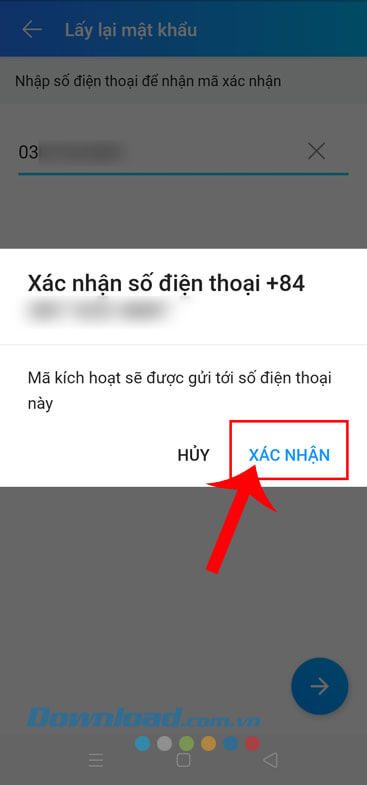
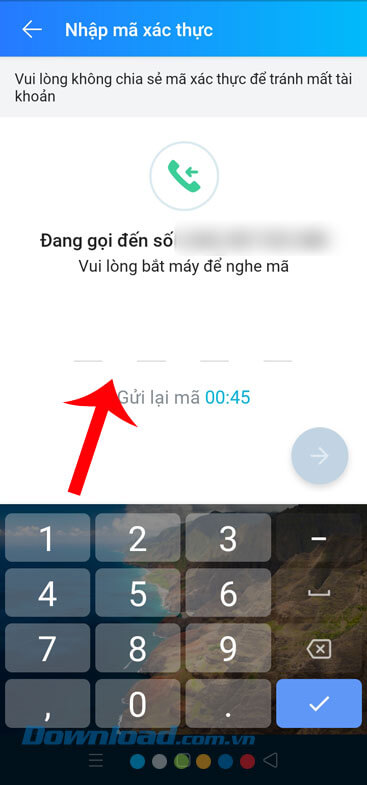
Bước 7: Trên màn hình khi này hiển thị thông báo “Đăng nhập thành công”, hãy ấn vào nút Tạo mật khẩu.
Bước 8: Nhập và xác nhận mật khẩu đăng nhập mới, sau đó chạm vào nút Cập nhật.
Bước 9: Sau khi cài đặt mật khẩu mới, thì hệ thống sẽ tự động đăng nhập và chuyển đến giao diện chính Zalo cho bạn.
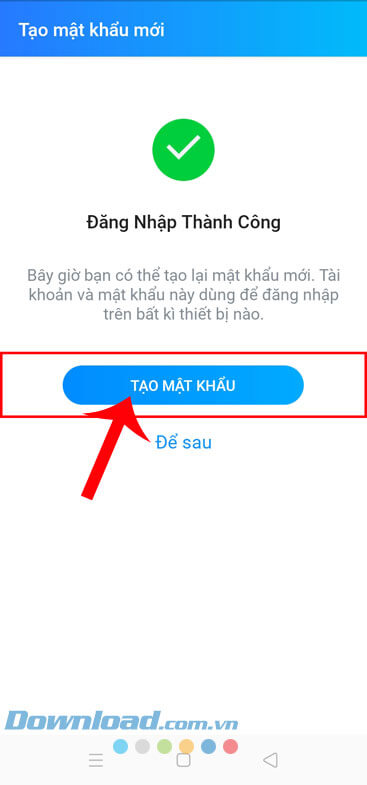
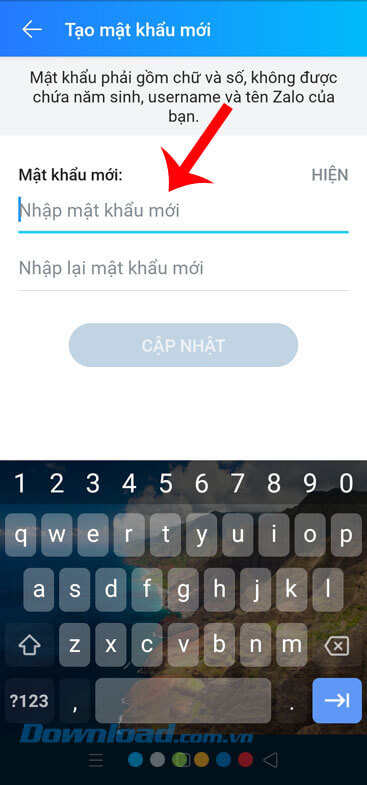
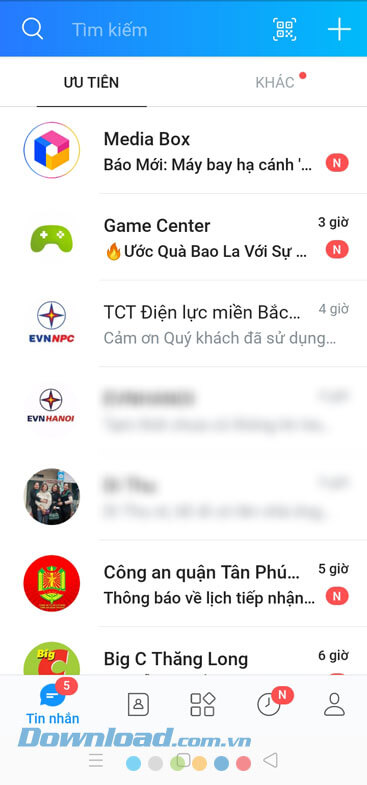
Hướng dẫn lấy lại mật khẩu Zalo trên máy tính
Bước 1: Trước tiên chúng ta mở phần mềm Zalo trên máy tính của mình lên. Hoặc truy cập vào Zalo phiên bản web trên trình duyệt của máy tính.
Bước 2: Khi này, tại khung cửa sổ Đăng nhập tài khoản Zalo, click chuột vào mục Quên mật khẩu.
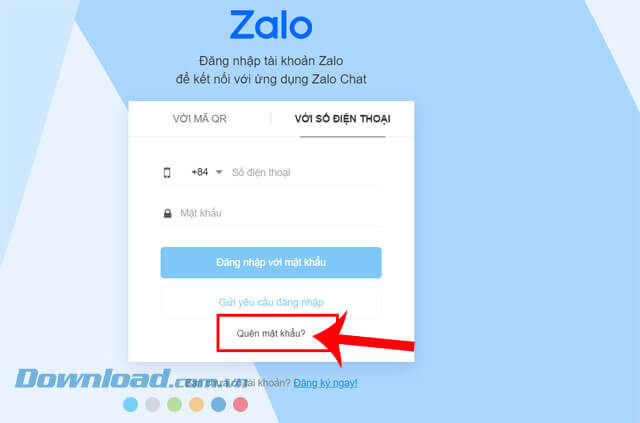
Bước 3: Nhập số điện thoại đăng nhập Zalo của bạn, rồi nhấp chuột vào nút Tiếp tục.
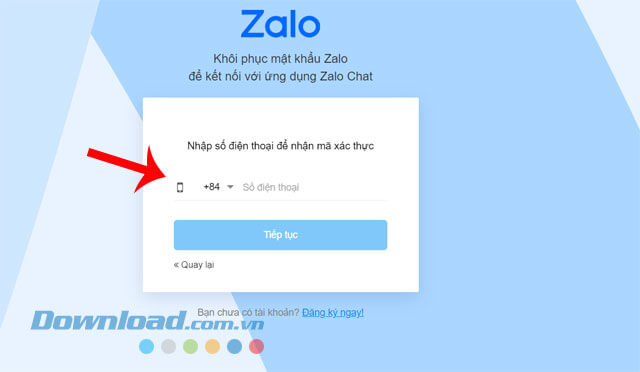
Bước 4: Trên màn hình máy tính lúc này, hiển thị khung cửa sổ thông báo “Zalo - Xác nhận”, hãy nhấn vào nút Xác nhận.
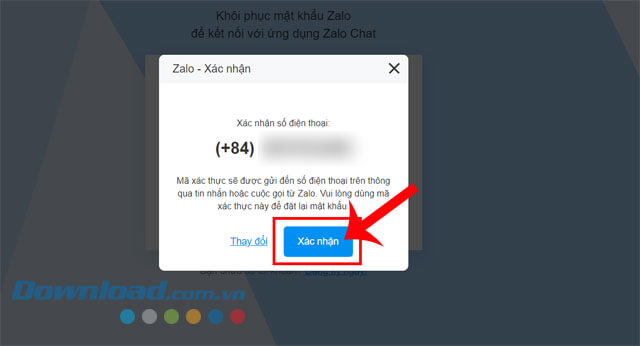
Bước 5: Lúc đó, nhập mã xác thực, mã này sẽ được gửi đến tin nhắn số điện thoại của mình. Sau đó, đặt và xác nhận mật khẩu đăng nhập mới, rồi nhấp chuột vào nút Xác nhận.
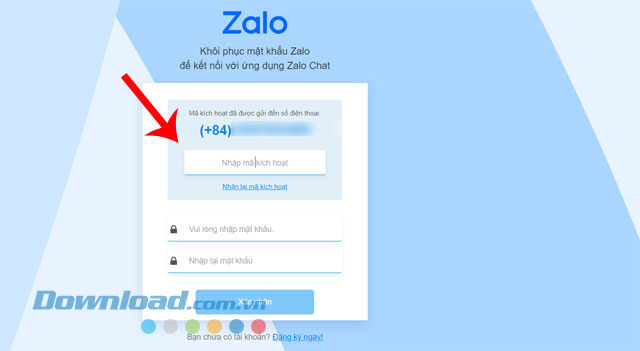
Bước 6: Quay trở lại giao diện Đăng nhập, hãy gõ số điện thoại và mật khẩu mới tạo, sau đó click chuột vào nút Đăng nhập với mật khẩu.
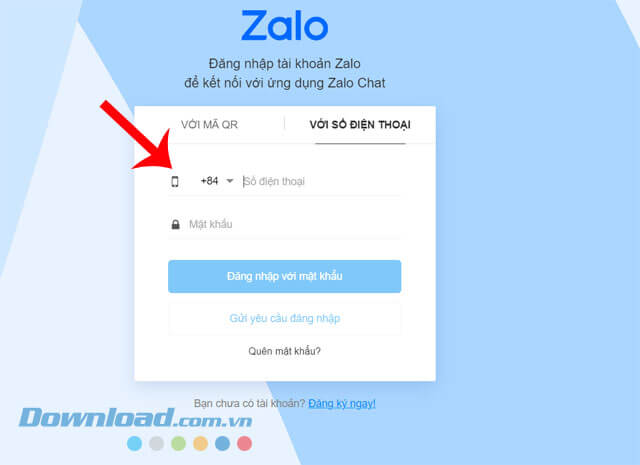
Bước 7: Cuối cùng, bây giờ tài khoản Zalo của mình đã được đăng nhập thành công với mật khẩu mới.
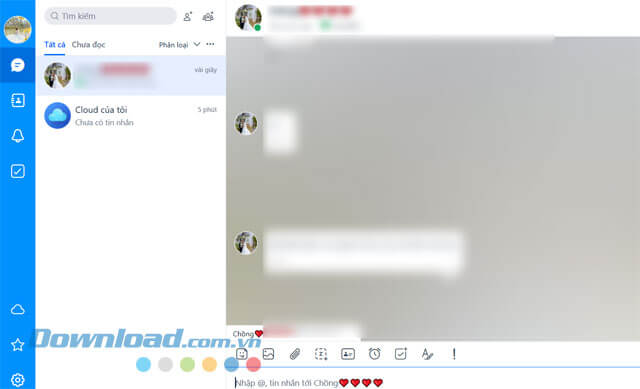
Hy vọng rằng sau khi theo dõi các bước thực hiện ở phía bên trên, thì các bạn có thể dễ dàng và nhanh chóng lấy lại mật khẩu đăng nhập Zalo trên điện thoại và máy tính, khi không may quên mất mật khẩu.
Chúc các bạn thực hiện thành công!
Mạng xã hội
-

Hướng dẫn thay đổi cỡ chữ trên Zalo
-

Hướng dẫn tắt Gợi ý link trên Zalo PC
-

Cách đặt mật khẩu cuộc trò chuyện, ẩn tin nhắn trên Zalo
-

Hướng dẫn bật xác thực 2 lớp trên Zalo để tăng cường bảo mật
-

Hướng dẫn xác thực tài khoản Zalo
-

Hướng dẫn bật mã hóa đầu cuối Zalo cực đơn giản
-

Hướng dẫn tạo video từ ảnh trên Zalo
-

Hướng dẫn xem tổng kết hoạt động trên Zalo năm 2023
-

Cách gửi sticker chúc Tết Giáp Thìn 2024 trên Zalo
-

Cách ẩn nhanh tất cả bài viết trên Facebook
-

Hướng dẫn cách tham gia, đăng bài Instagram Threads
-

Hướng dẫn ẩn tên bài hát trong Story Facebook